Vad händer med ditt Gmail-konto, Google Drive-dokument, Picasa-foton och de andra data som du har lagrat med Google när du går till den stora cloud-enheten i luften? Google introducerade en funktion idag kallad Inaktiv Account Manager som låter dig berätta för Google vad du ska göra med dina data efter att du är borta, oavsett om du vill dela den med familj och vänner eller radera den helt och hållet.
Den nya Inaktiv Account Manager kan nås på sidan Konton. Du hittar en länk till den under avsnittet Kontostyrning.
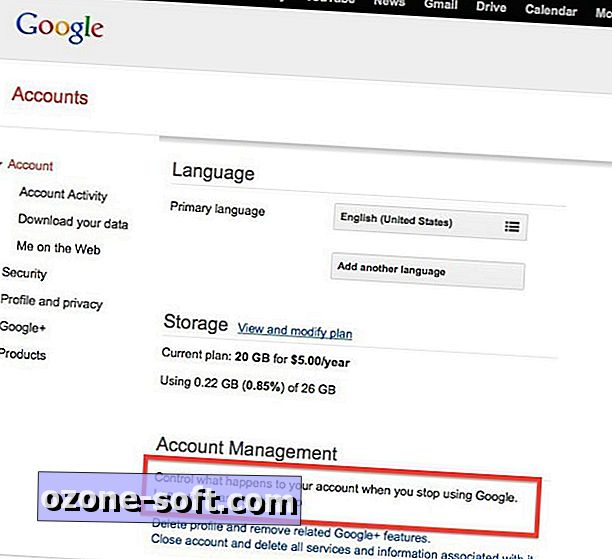
Efter att ha läst den korta introduktionen till tjänsten klickar du på den blå inställningsknappen. På installationssidan hittar du fyra avsnitt:
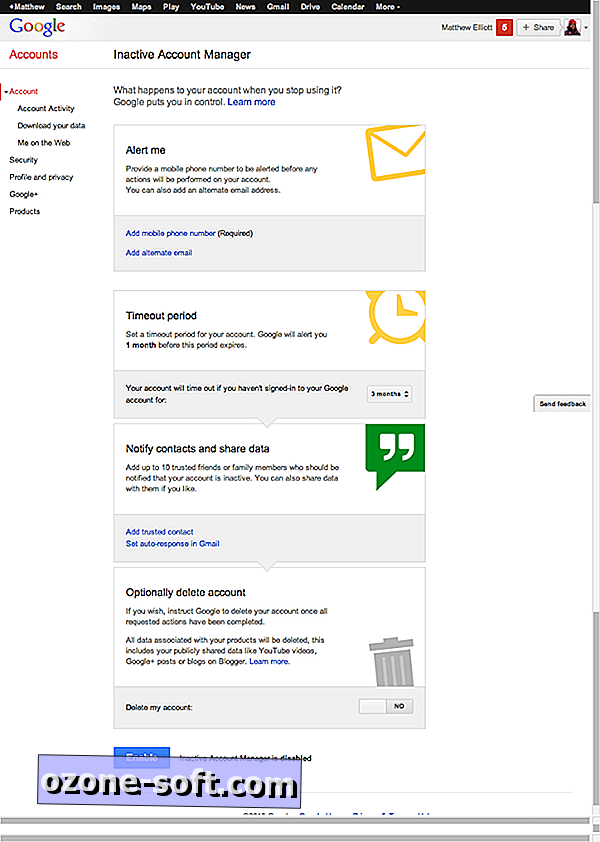
I fältet "Varna mig" måste du ange ett mobilnummer som Google skickar ett varningsmeddelande till en månad innan ditt konto anses vara inaktivt. Du kan också tillhandahålla en alternativ e-postadress (det vill säga en annan än Gmail-adressen som är kopplad till ditt konto).
Nästa fält, "Timeout period", låter dig ställa in inaktivitetsperioden som måste inträffa tidigare, i grund och botten anser Google att du är död. Du kan ställa in detta i 3, 6, 9 eller 12 månader.
I nästa avsnitt, "Meddela kontakter och dela data", kan du namnge upp till 10 kontakter, som jag skulle tro att skulle vara nära vänner och familjemedlemmar, som kommer att bli underrättad om ditt konto har varit inaktivt under den angivna tidsperioden . För varje kontakt kan du ställa in den så att den kontakten bara meddelas att ditt konto är inaktivt eller du kan markera rutan för "Dela min data med den här kontakten" och välj vilka Google-produkter du vill dela data från .
Kontakter du väljer att dela med kommer att kunna (efter att din tidsgräns är upp) för att ladda ner dina data i tre månader. För varje kontakt måste du även ange ett telefonnummer som Google kan använda för att skicka en verifieringskod som kontakten behöver komma åt din data. Också i det här avsnittet kan du ställa in ett automatiskt svar för alla inkommande e-postmeddelanden till din Gmail-adress när den blir inaktiv.
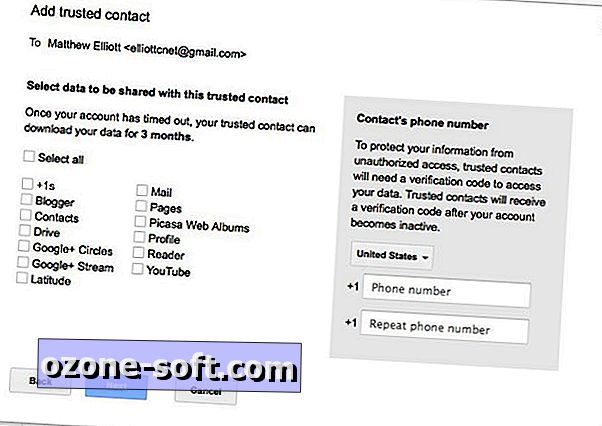
Om du istället vill dela din Google-data från bortom graven, vill du hellre bara ta bort allt, ta en titt på det fjärde och sista avsnittet, "Ta bort eventuellt konto." Här kan du klicka på växlaren till På bredvid "Ta bort mitt konto".
Slutligen klickar du på den blå knappen Aktivera för att slutföra installationsprocessen.






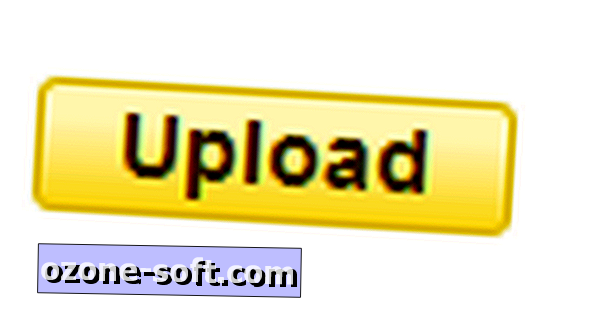






Lämna Din Kommentar